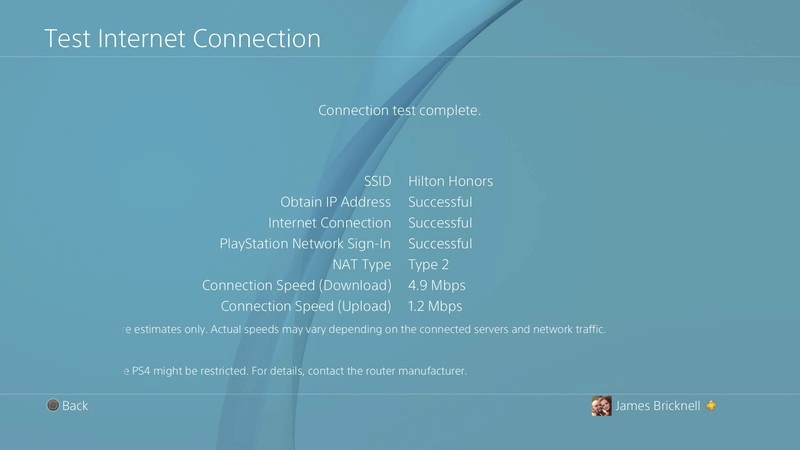Mēs visi zinām Wi-Fi ieži! Tas noteikti ir viens no labākajiem veidiem, kā bez maksas uzturēt savienojumu ar internetu, it īpaši ceļojuma laikā. Lai gan tas nav pieejams visiem un visur. Taču dažas viesnīcas piedāvā bezmaksas bezvadu interneta piekļuvi, kas daudziem ceļotājiem ir vissvarīgākā ērtība. Ja apmetaties viesnīcā un esat paņēmis līdzi savu PS4, varat tajā ērti iestatīt savu konsoli. Kā jūs zināt, katru reizi, kad atrodat jaunu Wi-Fi savienojumu, jums ir vēlreiz jākonfigurē PS4.
Cerams, ka šī vienkāršā rokasgrāmata jums palīdzēs visā procesā, lai jūs varētu pēc iespējas vienkāršāk atjaunot PlayStation 4 un palaist to.

Kā savienot PS4 ar viesnīcas Wi-Fi?
Nevar noliegt, ka neatkarīgi no tā, vai dodaties ceļojumā ar ģimeni vai biznesa darīšanās, jūs vienkārši alkstat pēc tādām lietām kā PlayStation. Tātad, šeit ir sniegts detalizēts ceļvedis, kā savienot PS4 ar viesnīcas Wi-Fi , lai jūs varētu baudīt tiešsaistes spēles, tiklīdz iekļūstat viesnīcas numurā!
Piezīme. Pirms turpināt, jums jāzina, ka viesnīcu Wi-Fi parasti ir ļoti bēdīgi slaveni, tāpēc nav laba prakse VISUS LAIKU saistīt savas ierīces ar tiem nepieprasītajiem tīkla savienojumiem.
Tomēr, tāpat kā vienu reizi, jūs varat iet uz priekšu!
1. SOLIS. Ieslēdziet savu PS4 un dodieties uz izvēlni Iestatījumi > nospiediet “X”, lai atlasītu ikonu “Rīklodziņš”.
2. SOLIS. Atrodiet opciju "Tīkls", parādīsies papildu opciju saraksts > izvēlieties "Iestatīt interneta savienojumu" > pieskarieties "Izmantot Wi-Fi" > un atlasiet, kā vēlaties iestatīt interneta savienojumu.
3. SOLIS. Būs pieejamas divas opcijas: “Vienkārša” un “Pielāgota”. Izvēlieties opciju 'Vienkāršs'!
Attēla avots: Android Central
Lasi arī:-
Kā izmantot USB disku kā papildu atmiņu... Vai esat neapmierināts, ka jūsu PlayStation 4 ir ierobežota krātuves vieta? Lasiet, lai uzzinātu vairāk par to, kā...
4. SOLIS. Tagad jums ir jāatlasa "Jūsu viesnīcas Wi-Fi nosaukums".
5. SOLIS. Kad PlayStation sāks darboties, tas atspoguļos jaunos interneta iestatījumus. Ritiniet visu sarakstu un atrodiet pogu Pārbaudīt interneta savienojumu.
6. SOLIS. Noklikšķiniet uz pogas un sāciet pārbaudīt interneta savienojumu, iespējams, saņemsit paziņojumu “Neizdevās”. Bet nekrītiet panikā, atlasiet opciju "Detaļas", lai vienkārši novērstu problēmu.
7. SOLIS. Sadaļā “Detaļas” tiks parādīts opciju saraksts, ritiniet un atrodiet pogu “Ieteiktās darbības”, lai atlasītu opciju “View Status of the PlayStation Network Services”.
Lasi arī:-
Kā izmantot viedtālruni, lai vadītu PlayStation 4 Vai vēlaties vadīt savu PS4, izmantojot viedtālruni? Izmantojiet šo daudzfunkcionālo Sony lietojumprogrammu.
8. SOLIS. Jūs tiksit novirzīts uz drošības lapu > noklikšķiniet uz Jā, lai virzītos uz priekšu. Tiks parādīts pārlūkprogrammas logs.
9. SOLIS. Atrodiet iespēju pierakstīties viesnīcas Wi-Fi tīklā. Iesniedziet nepieciešamo informāciju, lai pierakstītos, un noklikšķiniet uz "Savienot".
10. SOLIS. Kad esat izveidojis savienojumu, nospiediet pogu Atpakaļ un sasniedziet tīkla ekrānu.
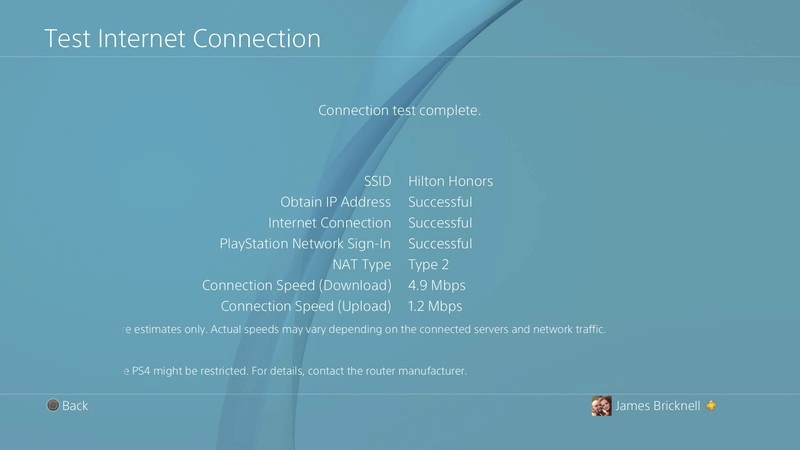
Lasi arī:-
5 iestatījumi, ko nekavējoties mainīt jaunajā ierīcē ... Tātad, jūs tikko ieguvāt jaunu PS4 šajos Ziemassvētkos. Ko darīt ? Domājat, ar ko sākt? Šeit ir daudz...
11. SOLIS. Tagad jums ir atkārtoti jāpārbauda interneta savienojums. Atlasiet opciju “Pārbaudīt interneta savienojumu” un, ja viss darbojās labi, ekrānā tiks parādīts uznirstošais paziņojums ar tekstu “Savienojuma pārbaude pabeigta”.
Tieši tā! Jūs esat veiksmīgi iestatījis savu PS4, izmantojot viesnīcas Wi-Fi! Lai gan process bija nedaudz sarežģīts, tas noteikti būs tā vērts!
Izbaudiet savu uzturēšanos viesnīcā pilnībā!